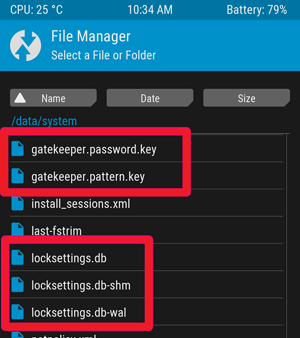Esta guía te guiará quitar su PIN de seguridad a través de varios métodos. Esta guía es para aquellos que han olvidado su PIN de seguridad y no pueden hacer un restablecimiento de Google por alguna razón. Ha restaurado su teléfono desde una copia de seguridad anterior que tenía un PIN distinto al actual, y ahora el sistema Android está totalmente confundido con respecto a qué PIN utilizar y no acepta ninguno de ellos.
Debería tener una recuperación personalizada instalada en su teléfono o un BDA instalado en su computadora, pero eso está más allá del alcance de esta guía, dado que los métodos de instalación de recuperación personalizada varían según el dispositivo. Consulte Appuals para averiguar cómo instalar TWRP en su dispositivo específico o cómo instalar ADB en Windows.
Hay dos situaciones que puede hallar después de restaurar una copia de seguridad que contenía un PIN distinto al que está usando más recientemente.
El dispositivo utiliza dos PIN diferentes
Esto sucederá cuando tenga un PIN de inicio reciente y su copia de seguridad contenga un PIN de bloqueo de pantalla antiguo. Por lo tanto ahora el dispositivo tendrá dos PIN diferentes, lo que en realidad puede incrementar la seguridad general del dispositivo, pero será un dolor de cabeza cuando necesite recordar ambos PIN.
Para solucionarlo, solo debes restablecer tu PIN en la configuración de Android. Simplemente vaya a Configuración> Seguridad> Bloqueo de pantalla e ingrese un nuevo PIN. El PIN de inicio se sobrescribirá y se utilizará un único PIN de forma predeterminada.
El dispositivo no acepta un PIN
Aquí es donde las cosas se ponen frustrantes. En ciertos casos, el teléfono puede aceptar el PIN de inicio, pero no un PIN de desbloqueo de pantalla. Para esto, vamos a quitar por completo los archivos que almacenan su PIN ( sí, su PIN se almacena en archivos del sistema que se pueden quitar – impactante ?).
Borre su PIN de Android – método TWRP
-
Inicie su teléfono en la recuperación TWRP.
-
Vaya a Avanzado> Administrador de archivos y navegue hasta / data / system.
-
Busca archivos que terminan en la extensión .key y cualquier archivo que tenga «configuración de bloqueo» en el nombre del archivo. Por lo general, lo harán (pero variarán según el fabricante):
Gatekeeper.password.key
gatekeeper.pattern.key
locksettings.db
locksettings.db-shm
locksettings.db-wal
-
Una vez que haya eliminado esos archivos, reinicie su teléfono. Será recibido por una pantalla de bloqueo, pero no le pedirá una contraseña o PIN. Si lo hace, no ha eliminado todos los archivos necesarios.
-
¡Establezca un nuevo PIN en su configuración de seguridad!
Borre su PIN de Android – método ADB
Nota: Esto necesita un teléfono rooteado y la depuración USB habilitada. Si la depuración de USB no está activada y no puede entrar al teléfono, debe intentar actualizar una recuperación personalizada como TWRP, que además puede otorgar un cargador lateral ADB.
-
Conecte el teléfono a la computadora a través de USB e inicie un terminal ADB.
-
Ingrese los siguientes comandos en la línea de comando:
dispositivos adb
shell adb
cd / datos / sistema
su
rm * .key
rm * .key
reinicio de adb
Borre su PIN de Android – método ADB / SQL
Nota: Este es un método ADB alternativo para aquellos que disponen SQLite3 junto con su instalación ADB.
-
Escriba los siguientes comandos en su terminal ADB / SQL:
shell adb
cd /data/data/com.androide.proveedores.adjustes/databases
sqlite3 settings.db
actualizar el valor establecido del sistema = 0 donde nombre = $ 0027lock_pattern_autolock $ 0027;
actualizar el valor establecido del sistema = 0 donde nombre = $ 0027 pantalla bloqueada.bloqueado de forma permanente $ 0027;
.dejar
Borre su PIN de Android – Deshabilite la contraseña de patrón intermitente. Método zip
Nota: Esto es para aquellos que disponen una recuperación personalizada (no importa cuál) instalada y desean actualizar un .zip que hará el trabajo por usted.
-
Descargue el patrón de desactivación de contraseña .zip desde aquí y transfiéralo a la tarjeta SD de su teléfono.
-
Reinicie en su recuperación personalizada de su elección.
-
Enciende la cremallera y reinicia tu teléfono.
Post relacionados:
- ▷ ¿Cuál es la aplicación para el registro de un dispositivo sintonizador de TV digital y debe eliminarse?
- ⭐ Top 10 reproductores de IPTV para Windows [2020]
- ⭐ ¿Cómo obtener cuentas gratuitas de Fortnite con Skins?
- ▷ ¿Cómo soluciono el código de error «WS-37403-7» en PlayStation 4?
- ▷ Los 5 mejores navegadores para Windows XP
- ▷ Cómo deshabilitar Adobe AcroTray.exe desde el inicio